FL Studio教程-Soundgoodizer效果器详解
Posted musical
tags:
篇首语:本文由小常识网(cha138.com)小编为大家整理,主要介绍了FL Studio教程-Soundgoodizer效果器详解相关的知识,希望对你有一定的参考价值。
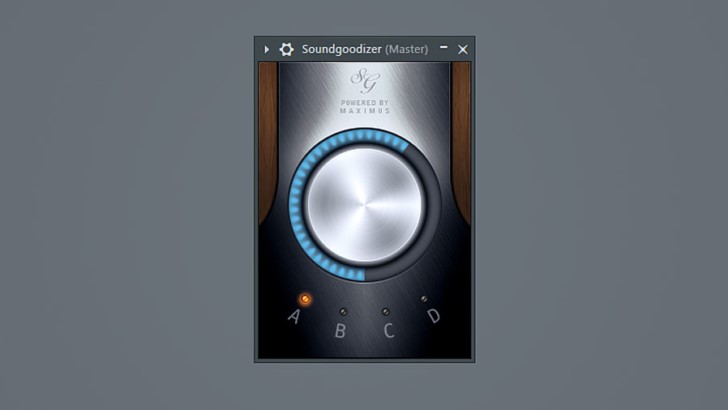
图片来自FL Studio编曲软件
我们先来来看看FL种这个 Soundgoodizer效果器的操作界面,整个画面的主体部分只有一个非常大的旋钮,它的作用是调节每一个效果的强度。
在插件的顶部,你会看到它显示“Powered by Maximus。”Maximus是一个母带效果器,可以用在你的整个项目、混合单个轨道或总线。如果你在FL Studio中打开Maximus,你将能够看到相同的Soundgoodizer“A,B,C,D.”预设在上面,可以更方便的帮助你理解Soundgoodizer对你的音轨做了什么。Maximus插件可以经行压缩,限幅,饱和度和立体声操作的组合,是一款非常棒的母带处理器。
而Soundgoodizer就是Maximus改装后的的简化版,是把Maximus几个预制效果放到了旋扭下方的“A,B,C,D.”4个预设按钮中。
预设A有3个频段,分别是低频,中频和高频。调整它你会听到中频和高频的得到增强,这个预设的调平会降低低频并增加其他两个频段,尤其高频段增加的更多。但是低频也会有一些增强,这是因为立体声宽度完全折叠成了单声道,这可以收紧像sub,bass,808s和kick drum这样的东西。中间范围实际上稍微扩展到立体声场,而高音保持原样。
低频段和高频段都有一定的饱和度,这将增加更多的谐波,使声音更加丰满。此外,每个频段都使用Maximus中的限幅功能对高频段和低频段进行轻微压缩。
记住,你的整体音量调整的越大,那么声音饱和及压缩的的越多。使用通道架中的音量旋钮或在使用Soundgoodizer之前插入带有音量控制的插件,如Fruity Balance或Fruity Panomatic,用来调整音量。这个预设中的整体“主”控制在所有的三个频段上都具有额外的饱和度和压缩。使用Soundgoodizer中的主旋钮进行调整,让原声与Soundgoodizer效果之间得到平衡。
预设B主要利用饱和度和立体声场控制。对各个频段不使用压缩和限制,但对于整体“主”设置具有轻微的压缩及饱和度调整,这也是取决于你将信号驱动到Soundgoodizer的多少。在预设B中,低频段没有完全合并为单声道,但是它的立体声还是较少的,中频段稍微立体化一些,而高频段则保持不变,跟预设A很相似。在大多数情况下,你会听到B预设在低点和高点的极端饱和/失真。所以B预设可以很好地处理需要更温暖或者粗糙的合成声音。
预设C使用所有三个频段重新引入压缩,并且在低音和高音中包含与预设A相同的限制。它还与预设A共享相同类型的立体声声场设置,只是低频段单声道稍微少一些,这与预设B相比可能不怎么明显。预设C的主要的区别是对3个频段整体都有显着提升,在这其中,中频段是突出的。“总”设置会有一些压缩。这可以很好地适用于钢琴,弦乐器或吉他。
预设D没有分割频段。它基本上只是一个进入主限制器的压缩器。对立体声和饱和度都没有调整。预设D可用于简单控制任何轨道的动态表现。
总的来说,这个插件是一种增强各种音轨的快捷方式。如果你想将它用于母带制作,Maximus会更好一些,或者你想要用到其中一种预设。那么在Maximus中加载相同的预设,你可以更好的调整哪些预制参数来达到自己的需求效果。
以上是关于FL Studio教程-Soundgoodizer效果器详解的主要内容,如果未能解决你的问题,请参考以下文章